日本HP『HP 14-ac100』の実機レビュー 前編です。
『HP 14-ac100』は、最新OS Windows 10 を搭載し、基本性能を凝縮したホワイトシルバーのボディがオシャレな14.0型ノートです。
2015年5月に発売された「HP 14-ac000 (Windows 8.1)」の Windows 10 搭載モデルで、使い方に合わせ、「ベーシックモデル」「エントリーモデル」「スタンダードモデル」「第6世代スタンダードモデル」の4つのモデルがラインナップ。
今回は『HP 14-ac100』ベーシックモデルについてレビューします。
なお、前編では、外観、スペック、ディスプレイ、キーボードについてのレビューです。

|
(後編) ベンチマーク dts Studio Sound 視聴(動画に収録) 起動・シャットダウン時間計測(動画に収録) 搭載ソフトウェア 付属品 まとめ |
外観について
『HP 14-ac100』の筺体は「HP 14-ac000 (Windows 8.1)」をそのまま継承しているようで、
外観は「HP 14-ac000 (Windows 8.1)」と同じです。
カラーは、トップカバーとパームレストがホワイトシルバー、ディスプレイ枠がブラックです。
トップカバーにはダイヤモンドパターンのテクスチャ加工が施されていて、指紋や汚れが付きにくく、見た目にもオシャレです。

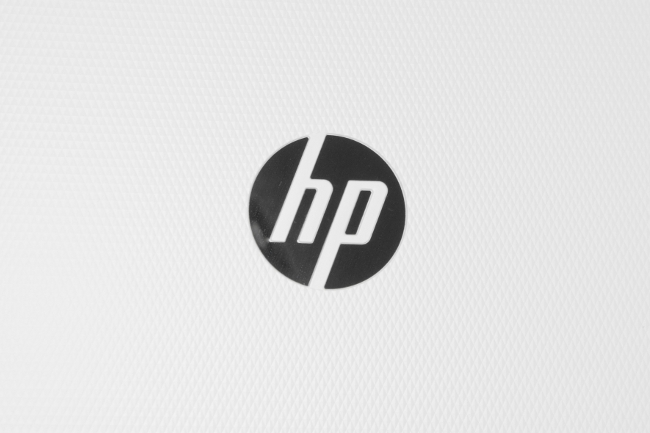 天板にはダイヤモンドパターンのテクスチャ加工
天板にはダイヤモンドパターンのテクスチャ加工
そして、キーボード面には「クロスブラッシュパターン」のデザインを採用し、こちらもとてもオシャレなイメージと質感の高さを感じさせてくれます。
 キーボード面には「クロスブラッシュパターン」を採用
キーボード面には「クロスブラッシュパターン」を採用
ヒンジもシッカリとした作りで、グラつきはないです。この辺のつくりも「HP 14-ac000 (Windows 8.1)」を継承しています。

前後左右の側面からはこんな感じ。

次に、インターフェースを見てみます。
左側面は、電源コネクター、通気孔、アナログRGBミニD-Sub15ピン、ネットワークポート(RJ45)、HDMI出力端子、USB3.0、USB2.0が実装されています。
 インターフェース(左側)
インターフェース(左側)
右側面は、写真の左から USB2.0、DVDスーパーマルチドライブが実装されています。
 インターフェース(右側)
インターフェース(右側)
また、SDカードスロットは、「HP 14-ac000 (Windows 8.1)」と同じように前面左側に実装されています。ここは、気づきにくい場所なので、実装場所の改善を期待したいですね。
 SDカードスロットは前面 左側に実装されている
SDカードスロットは前面 左側に実装されている
本体内部の熱については、使っているあいだでもパームレストに熱さを感じることはありませんでした。
内蔵Webカメラと内蔵マイクです。
 内蔵Webカメラとマイク
内蔵Webカメラとマイク
本体のサイズは、A4サイズのフラットファイルより一回り大きいくらいのサイズ。
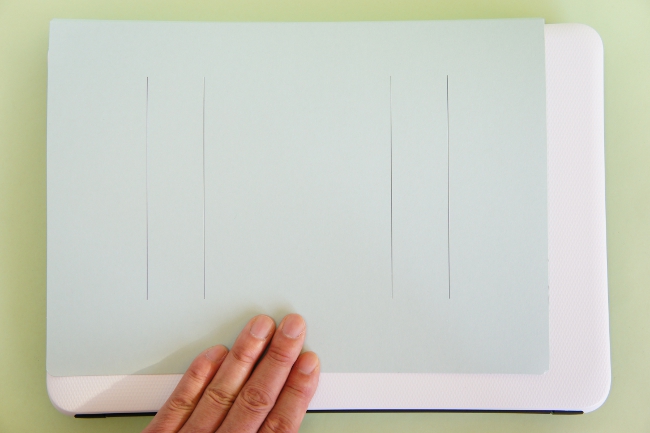
厚さは約 24 mmで A4サイズのフラットファイルにスッポリ入るくらいのイメージになります。
次が重さ。
本体の重さは約2.0kg。
軽量とはいえないまでも、とくに重いという感じはなく、持ち歩きもフツウにできそうです。

電源アダプターと電源コードの重さです。

ちなみに、電源アダプターと電源コートの重さは、「HP 14-ac000 (Windows 8.1)」より 約12gほど重くなっていました。(誤差と思われます)
なお、電源アダプターは手のひらサイズで、片手にも収まるサイズです。

本体の電源スイッチに LEDは付いていません。
電源が入っているかどうか確認するには、本体右側面に実装されている電源LEDを確認するようになります。
 電源スイッチ
電源スイッチ
 電源LED(右側は HDDアクセスLED)
電源LED(右側は HDDアクセスLED)
スペックについて
レビュー用の実機は「ベーシックモデル」モデルです。そのスペックは次のようになります。
| OS | Windows 10 Home (64bit) |
| CPU | インテル Celeron プロセッサー N3050 |
| メモリ | 4GB (4GB×1) DDR3L-1600MHz |
| ストレージ | 500GB ハードドライブ (SATA, 5400回転) |
| 光学ドライブ | DVDスーパーマルチドライブ |
| ディスプレイ | 14.0インチワイド・HDブライトビューディスプレイ (解像度 1366×768/表示色 最大1677万色) |
| グラフィックス | インテル HDグラフィックス (CPUに内蔵) |
| ネットワーク | 10/100 Base-T イーサネット LAN |
| ワイヤレス | IEEE802.11b/g/n、Bluetooth 4.0 |
| Webカメラ | HP TrueVision HD Webcam (約92万画素)、内蔵マイク |
| 本体サイズ(W×D×H) | 約 345×241×23.9 mm |
| 本体質量 | 約1.94kg |
| Office | なし |
CPUやメモリなど、ハードウェアの詳細な情報をキャプチャーした結果は次のようになります。
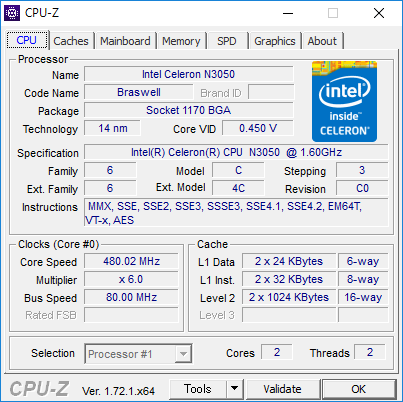
CPU
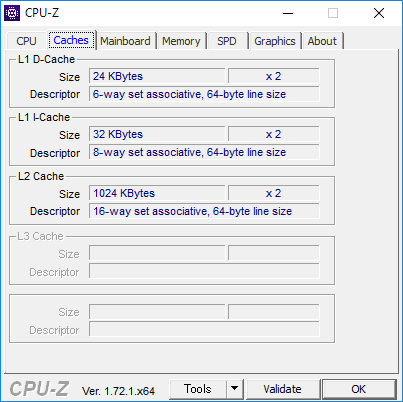
キャッシュ
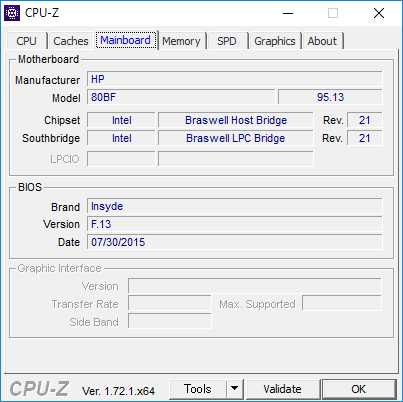
メインボード
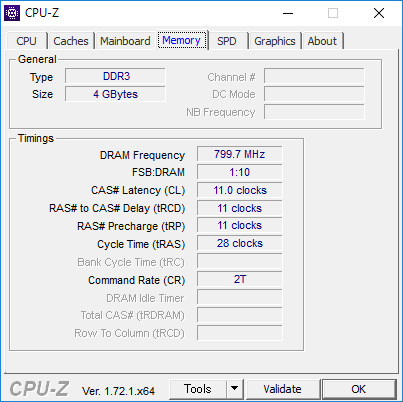
メモリ
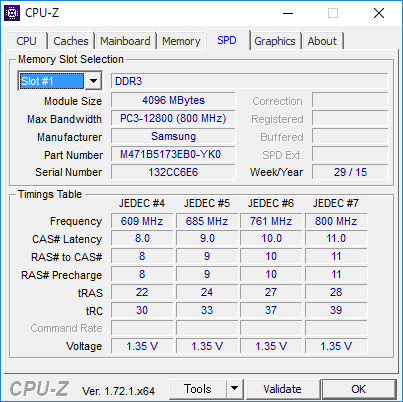
メモリスロット#1
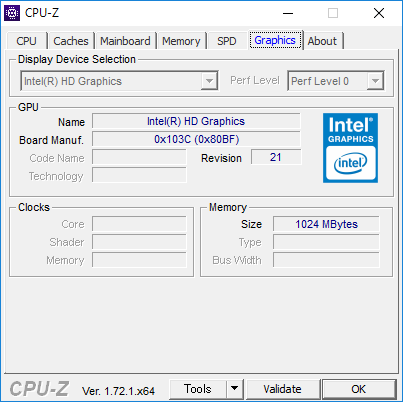
グラフィックス
CPUにインテルCeleron プロセッサー、メモリ 4GBを搭載しており、インターネット、メールなどの、普段使いとしても充分使える性能です。
オフィスソフトは標準搭載されていませんが、カスタマイズで追加しても、ワードでの文書作成やエクセルでの表計算などの作業もこなせるスペックです。
また、光学ドライブにはDVDスーパーマルチドライブが採用されています。

ディスプレイ
ディスプレイは 14.0型HD(1366×768)のグレア(光沢)液晶です。
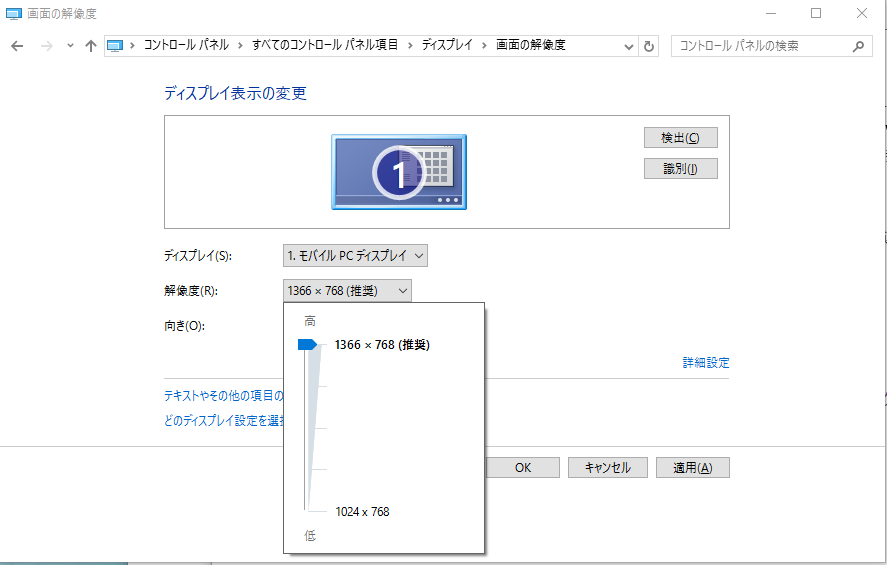 画面解像度
画面解像度
次に、ディスプレイの映り込み具合を見てみます。


グレア(光沢)液晶なので、映り込みは少し気になりますが、照明などの明かりが直接かからないところでディスプレイを正面から観るなど、パソコンを使う場所を工夫すれば、映り込みはほとんど気になりませんでした。
次は、視野角を確認してみます。
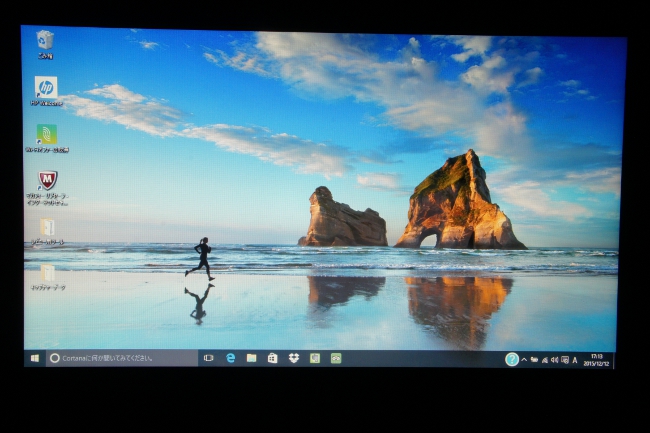 正面
正面
 右側 ディスプレイ面から45度の角度
右側 ディスプレイ面から45度の角度
 右側 ディスプレイ面から30度の角度
右側 ディスプレイ面から30度の角度
 上側 ディスプレイ面から45度の角度
上側 ディスプレイ面から45度の角度
 上側 ディスプレイ面から30度の角度
上側 ディスプレイ面から30度の角度
視野角については、あまり広くはなく、とくに上下の視野角は狭いようです。
まあ、14.0型のノートPCの使い方としては、ひとりで使うケースがほとんどですので、斜めからは見ることはないと思います。
次が、ディスプレイ面を開くことのできる最大角度。

次は、ディスプレイに表示される文字の大きさを確認してみます。
インターネットエクスプローラーに表示される文字の大きさはこんな感じ。
『HP 14-ac100』の公式ページを拡大・縮小せずに標準サイズで表示したものです。
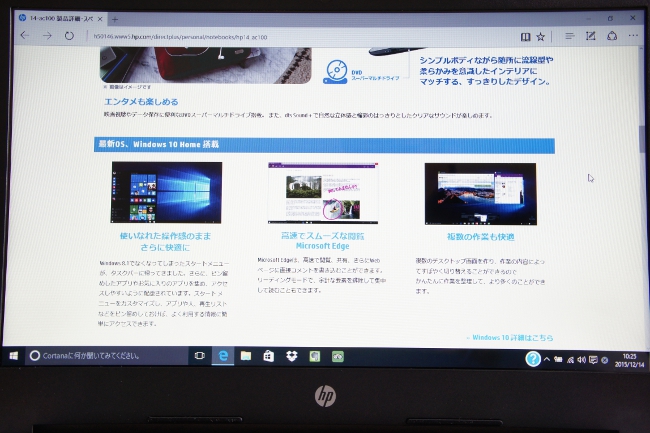
ディスプレイ枠の下にある「hp」のロゴの大きさと比較してみれば、小さな文字が苦手な管理人でもラクに読める大きさであることが分かります。
ディスプレイサイズは 14.0インチと少し小さめですが、新聞の文字が見えれば画面上に表示される文字も大丈夫です。
キーボード
キーボードのレイアウトです。

キートップは、平べったい形状ですが、フツウに入力しやすいキーボードです。

キーピッチ(キートップの中心から隣りのキートップの中心までの距離)は 約19mm。フルサイズキーボードと同等で、ちょうど良い感じです。

上下カーソルキーが小さく隣接していますが、指先の太い管理人にはチョット扱いにくい感じがしました。
また、ファンクションキーについては、標準的なファンクションキーとして動作させるためには、キーボード左下の[fn]キーを押しながら、該当するファンクションキーを押す必要があります。
ひらがな入力モードで、カタカナや英字に変換するときに、やりにくさを感じます。
![標準的なファンクションキーの使用は[fn]キーを押しながら](https://pcguide-ad.net/wp-content/uploads/2015/12/hp-14-ac100-keyboard-fn.jpg)
ファンクションキーの取り扱いにやりにくさを感じたら、ファンクションキーの単独入力で標準的な動作に変更することもできます。
ただ、「BIOS」といわれるパソコンのハードウェアの基本設定の変更になるので、まずは、HPのサポートに問い合わせてみることをおススメします。
購入後の標準保証期間(1年間)内であれば電話でサポートしてもらえます。
後編では、『HP 14-ac100』の機能・性能についてレビューしています。
|
日本HP直販「HP Directplus」公式サイト ⇒ 『HP 14-ac100』 製品詳細 |




